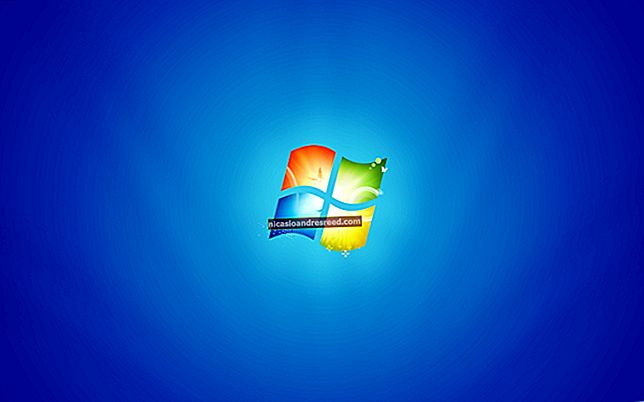Како инсталирати Виндовс 10 на рачунар

Постоји неколико начина за инсталирање оперативног система Виндовс 10 на рачунар, било да га надограђујете са оперативног система Виндовс 7 или 8, инсталирате ли нови оперативни систем од нуле или поново инсталирате нову верзију оперативног система Виндовс 10. Још увек има начина за бесплатни Виндовс 10 лиценцу за надоградњу, такође.
Како добити лиценцу за Виндовс 10

ПОВЕЗАН:Све начине на које и даље можете бесплатно надоградити на Виндовс 10
Постоје различити начини на које можете добити Виндовс 10 лиценцу за свој рачунар, а многи од њих су и даље бесплатни.
- Надоградите са Виндовс 7 или 8: Мицрософт и даље нуди бесплатну надоградњу оперативног система Виндовс 10 за кориснике рачунара који користе алате за приступачност. Такође и даље можете да инсталирате Виндовс 10 и у инсталациони програм унесете Виндовс 7 или 8 кључ да бисте добили бесплатну лиценцу за надоградњу на Виндовс 10. Када једном извршите надоградњу, рачунар заувек има Виндовс 10 лиценцу. Дакле, ако сте надоградили када је Виндовс 10 објављен и надограђен убрзо након тога, и даље испуњавате услове за бесплатну надоградњу на Виндовс 10. Лиценца повезана са вашим рачунаром чува се на Мицрософт-овим серверима.
- Купите нови рачунар са оперативним системом Виндовс 10: Ако је на ваш рачунар инсталиран Виндовс 10, вероватно има лиценцни кључ уграђен у свој УЕФИ фирмвер. Произвођач је платио лиценцу и можете поново да инсталирате Виндовс 10 на рачунар без уношења кључа. Инсталациони програм Виндовс 10 ће извући кључ из чипа на матичној плочи.
- Купите лиценцу за Виндовс 10: Ако градите свој рачунар и још увек немате оперативни систем, можете да купите лиценцу за Виндовс 10 од Мицрософта, баш као што сте могли и са претходним верзијама Виндовс-а.
- Немојте добити лиценцу: Виндовс 10 можете да инсталирате и без уношења шифре производа. Видећете поруке у којима се говори да ваш систем Виндовс 10 није лиценциран и да га треба активирати, али биће потпуно употребљив. Можете чак и да купите лиценцу за Виндовс 10 из продавнице у систему Виндовс 10 да бисте је претворили у правилно лиценцирани Виндовс 10 ПЦ. Ово је погодно решење за тестирање система Виндовс 10 на рачунару без претходне куповине.
Једном када сазнате која метода ће вам одговарати, пређите на један од одељака у наставку да бисте инсталирали Виндовс 10.
Како надоградити на Виндовс 10 са Виндовс 7 или 8
ПОВЕЗАН:И даље можете бесплатно да набавите Виндовс 10 са Мицрософтове локације за приступачност
Можете да користите Мицрософт-ову алатку за надоградњу да бисте инсталирали Виндовс 10 на рачунар ако већ имате инсталиран Виндовс 7 или 8.1. Ово ће такође омогућити враћање на старију верзију и повратак на Виндовс 7 или 8.1 након што извршите надоградњу, ако вам се не свиђа.
Ако искоришћавате понуду Ассистиве Тецхнологиес, само преузмите алат са веб локације Ассистиве Тецхнологиес и кликните чаробњак. Даће вашем рачунару бесплатну Виндовс 10 лиценцу и инсталираће Виндовс 10.
Понуда Ассистиве Тецхнологиес истиче 31. децембра 2017. Међутим, ако предност искористите пре тога, ваш рачунар ће трајно имати оригиналну Виндовс 10 лиценцу.

Ако надоградите на Виндовс 10 из другог разлога - можда сте претходно надоградили на Виндовс 10 на тренутном рачунару и он већ има важећу лиценцу - можете да користите алатку за преузимање Виндовс 10. Кликните на „Довнлоад Тоол Нов“, покрените га и изаберите „Упграде тхис ПЦ“. Следите упутства на екрану да бисте довршили поступак надоградње.

Алат који користите ће преузети инсталационе датотеке за Виндовс 10 и започети поступак инсталације.
Како доћи до инсталационог медија и урадити чисту инсталацију оперативног система Виндовс 10
ПОВЕЗАН:Како направити чисту инсталацију оперативног система Виндовс 10 на једноставан начин
Ако не желите да извршите надоградњу са постојеће Виндовс инсталације, можете бесплатно да преузмете званични Виндовс 10 инсталациони медиј од Мицрософта и извршите чисту инсталацију. Да бисте то урадили, посетите Мицрософтову страницу за преузимање оперативног система Виндовс 10, кликните на „Преузми алат одмах“ и покрените преузету датотеку. Изаберите „Креирај инсталациони медиј за други рачунар“.

Обавезно одаберите језик, издање и архитектуру коју желите да инсталирате Виндовс 10. Ако га инсталирате на рачунар са 64-битном ЦПУ, вероватно желите 64-битну верзију. Ако га инсталирате на рачунар са 32-битним процесором, биће вам потребна 32-битна верзија. Можете да проверите који тип процесора има ваш рачунар ако не знате од главе.
Ако инсталирате Виндовс 10 на тренутни рачунар, само означите поље „Користи препоручене опције за овај рачунар“ и алат ће аутоматски преузети исправну верзију за ваш тренутни рачунар.

Алат ће вам омогућити да копирате инсталационе датотеке за Виндовс 10 на УСБ погон или да их нарежете на ДВД. Ако користите УСБ погон, он мора бити 4 ГБ или већи. Све датотеке на УСБ погону биће избрисане као део овог процеса.
Ако желите да инсталирате Виндовс 10 на виртуелну машину, овде одаберите опцију „ИСО датотека“. Алат ће преузети ИСО датотеку, а затим преузету ИСО датотеку можете покренути на виртуелној машини да бисте у њу инсталирали Виндовс 10

ПОВЕЗАН:Како покренути рачунар са диска или УСБ уређаја
Када направите инсталациони медијум, мораћете да га уметнете у рачунар на који желите да инсталирате Виндовс 10. Затим се покрећете са инсталационог медија. Ово ће можда захтевати промену редоследа покретања у БИОС-у или УЕФИ фирмваре-у вашег рачунара.

На екрану за подешавање система Виндовс одаберите језик, формат времена и валуте и распоред тастатуре. Кликните на „Нект“ да бисте наставили.

Када дођете до екрана инсталационог програма, одаберите „Инсталл Нов“ и следите упутства за инсталирање Виндовс 10 на ваш рачунар.

Када видите екран Активирај Виндовс, мораћете да унесете кључ или да га прескочите. Овај екран можда нећете видети ако Виндовс 10 аутоматски препозна кључ повезан са хардвером рачунара.
- Ако никада раније нисте инсталирали и активирали Виндовс 10 на овом рачунару, овде унесите свој Виндовс 10 кључ. Ако га немате, али имате важећи кључ за Виндовс 7, 8 или 8.1, унесите га овде.
- Ако сте раније искористили бесплатну понуду за надоградњу оперативног система Виндовс 10 на овом рачунару, кликните на „Немам кључ производа“. Виндовс ће се аутоматски активирати помоћу „дигиталне лиценце“ повезане са хардвером вашег рачунара на Мицрософтовим серверима након што се инсталира.

Када дођете до „Коју врсту инсталације желите?“ на екрану кликните „Прилагођено“ да бисте извршили чисту инсталацију и уклонили све са рачунара. (Ако сте се предомислили и желите да надоградите постојећу инсталацију, можете да кликнете на „Надогради“.)

На следећем екрану изаберите чврсти диск на који желите да инсталирате Виндовс и избришите га. Ако на том погону имате више партиција, можда ћете желети да и њих избришете.
Упозорење: Када избришете партицију, бришете и све датотеке на тој партицији. Обавезно направите резервне копије свих важних датотека пре него што то учините!
Када завршите са брисањем партиција, требало би да имате велики блок „Нераспоређени простор“. Изаберите то, кликните на „Ново“, а након форматирања погона кликните на Даље.

Виндовс 10 ће се сам инсталирати и можда ће се поново покренути неколико пута током овог процеса. Када се заврши, видећете уобичајени интерфејс за подешавање који видите приликом подешавања Виндовс 10 на било ком новом рачунару, где можете да додате корисничке налоге и прилагодите различита подешавања.

Како да поново инсталирате Виндовс 10 на рачунару који већ има Виндовс 10
ПОВЕЗАН:Како лако поново инсталирати Виндовс 10 без блоатваре-а
Ако на рачунару већ имате Виндовс 10 и желите да извршите нову инсталацију, то такође можете да урадите.
Ажурирање креатора за Виндовс 10 много олакшава инсталацију оперативног система Виндовс 10 од нуле. Можете да користите опцију „Нови почетак“ у програму Виндовс Дефендер да бисте добили потпуно нови систем Мицрософт Виндовс 10. За разлику од стандардних опција за освежавање и ресетовање, које чувају сав блоатваре који је инсталирао произвођач вашег рачунара, ово ће избрисати све ствари које је инсталирао произвођач и оставити нови систем Виндовс 10.

Ако тренутно немате инсталиран Виндовс 10 или више волите да радите ствари на старомодан начин, можете и да преузмете апликацију Виндовс 10 за креирање инсталационог медија за Виндовс 10 и поновну инсталацију, ако желите. Без обзира да ли је ваш рачунар имао лиценцу за Виндовс 10 или сте претходно искористили бесплатну понуду за надоградњу, током овог поступка нећете морати да уносите кључ лиценце. Лиценца за Виндовс 10 аутоматски ће се добити од хардвера рачунара или преко Мицрософтових сервера.